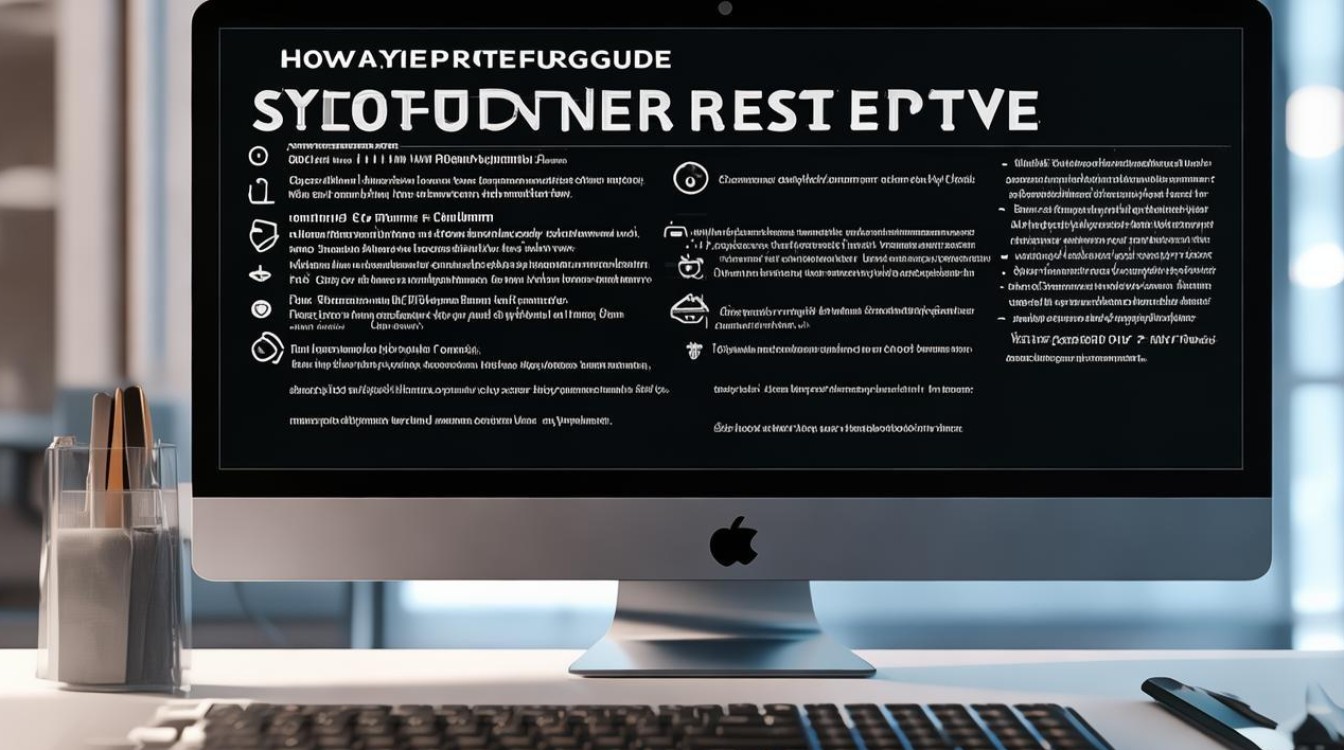电脑重做系统步骤
shiwaishuzidu 2025年4月19日 16:29:50 系统 19
电脑重做系统步骤:备份数据,下载系统镜像,制作启动盘,设置BIOS从启动盘启动,安装系统并激活。
电脑重做系统,也就是重新安装操作系统,是一个相对复杂但必要的过程,尤其在电脑出现严重问题或需要彻底清理时,以下是详细的步骤:
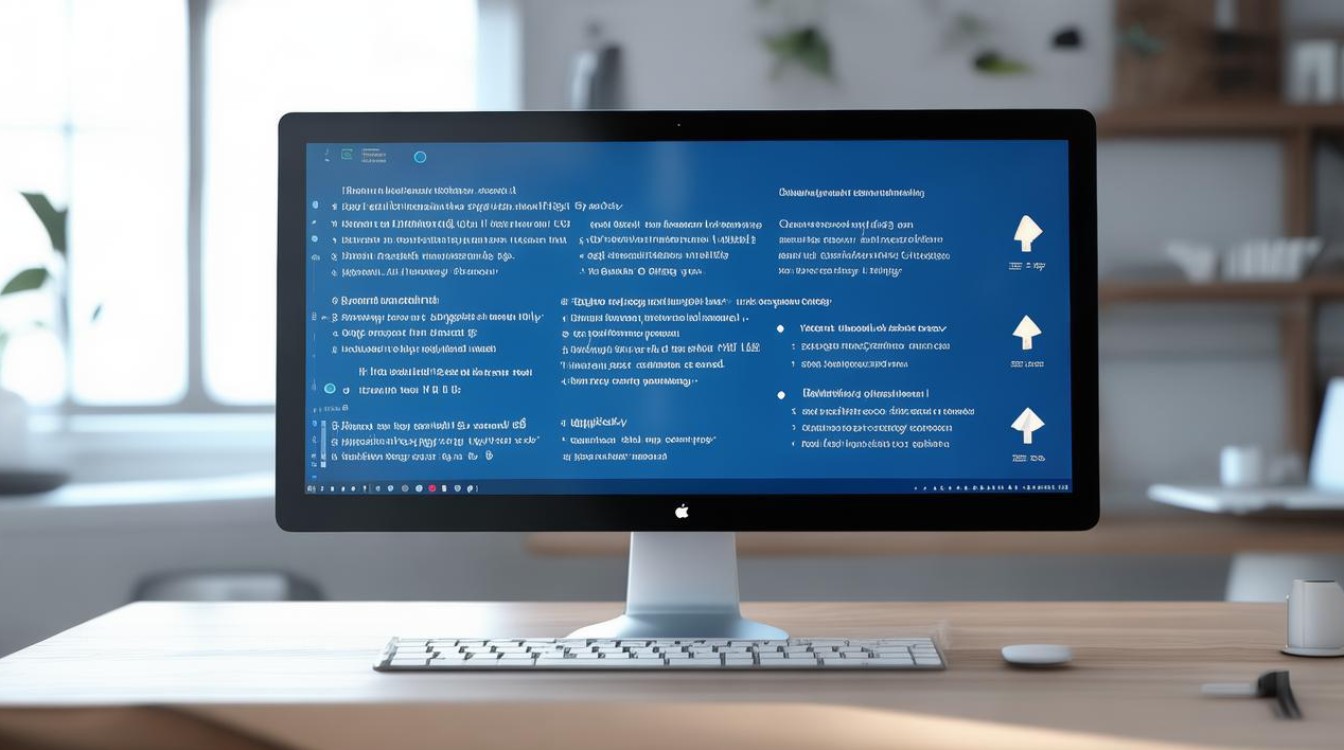
准备工作
- 备份数据
- 文档和文件:将重要的文档、图片、视频等文件复制到外部硬盘、U盘或云存储服务中。
- 软件和设置:记录已安装的软件和重要配置信息,以便重装后重新设置。
- 准备安装介质
- USB启动盘:下载操作系统镜像文件(如Windows ISO文件),使用工具(如Rufus)将其烧录到USB驱动器上。
- 光盘:如果使用光盘安装,确保光驱可用并准备好系统安装光盘。
- 驱动程序:提前下载并保存好电脑硬件的驱动程序,尤其是网卡、显卡和主板芯片组的驱动。
安装操作系统
- 进入BIOS/UEFI设置
- 重启电脑:插入USB启动盘或光盘,重启电脑。
- 进入BIOS/UEFI:在启动时按下相应的键(如F2、F12、Del等)进入BIOS/UEFI设置界面。
- 设置启动顺序:将USB或光盘驱动器设置为首选启动设备。
- 开始安装
- 加载安装程序:保存设置并重启,系统会从安装介质加载安装程序。
- 选择语言和区域:根据提示选择安装语言、时间和货币格式以及键盘布局。
- 开始安装:点击“现在安装”或类似按钮开始安装过程。
- 分区和格式化
- 选择分区:如果需要自定义分区,选择“自定义”选项;否则可以选择“升级”进行默认设置。
- 删除旧分区:建议删除所有旧分区以全新安装系统,确保数据安全。
- 创建新分区:创建系统分区(通常为C:),大小建议至少50GB以上。
- 安装过程
- 复制文件:系统会自动复制文件到硬盘,这个过程可能需要几分钟到十几分钟不等。
- 重启电脑:安装过程中可能会自动重启几次,无需手动干预。
- 设置用户账户
- 创建账户:按照提示创建用户账户和密码。
- 隐私设置:根据个人需求选择隐私设置。
- 安装驱动程序
- 联网:安装完成后,首先确保网络连接正常。
- 安装驱动:依次安装之前下载的驱动程序,确保硬件正常工作。
系统配置与优化
-
更新系统:检查并安装最新的系统更新,确保系统的安全性和稳定性。
-
安装常用软件:根据个人需求安装办公软件、浏览器、防病毒软件等。
-
恢复数据:将之前备份的数据恢复到新系统中。

-
系统优化:调整电源计划、显示设置、系统性能选项等,提升使用体验。
相关问答FAQs
Q1: 重装系统后还需要重新安装驱动程序吗? A1: 是的,重装系统后通常需要重新安装驱动程序,以确保硬件设备(如显卡、声卡、网卡等)正常工作,建议提前下载并准备好所需的驱动程序。
Q2: 重装系统会导致数据丢失吗? A2: 是的,重装系统通常会格式化硬盘,导致原有数据丢失,在重装系统前务必备份重要数据到外部存储设备或云存储中。